Wykresy wodospadu należą do najbardziej efektywnych narzędzi, jeśli chodzi o czytelne przedstawienie rozwoju finansowego i wzrostów. Te specjalne wykresy pomagają nie tylko analizować struktury przychodów i kosztów, ale również przy planowaniu budżetu i kontroli. Poniżej pokażę ci, jak samodzielnie stworzyć wykresy wodospadu w programie Excel.
Najważniejsze wnioski
- Wykresy wodospadu wizualizują zmiany w stosunku do wartości początkowej.
- Wyraźnie widać, w jaki sposób różne czynniki, zarówno pozytywne, jak i negatywne, wpływają na wartość końcową.
- Tworzenie wykresu wodospadu w Excelu wymaga konkretnych kroków w zakresie przygotowania danych i kształtowania wykresu.
Instrukcja krok po kroku
Rozwijanie zrozumienia dla wykresów wodospadu
Wykresy wodospadu są specjalnym rodzajem wykresów słupkowych, które pokazują, jak wartość początkowa jest zmieniana poprzez serię wartości dodatnich i ujemnych. Zacznij od zrozumienia struktury wykresów wodospadu i zastanów się, jakie dane chcesz przedstawić.
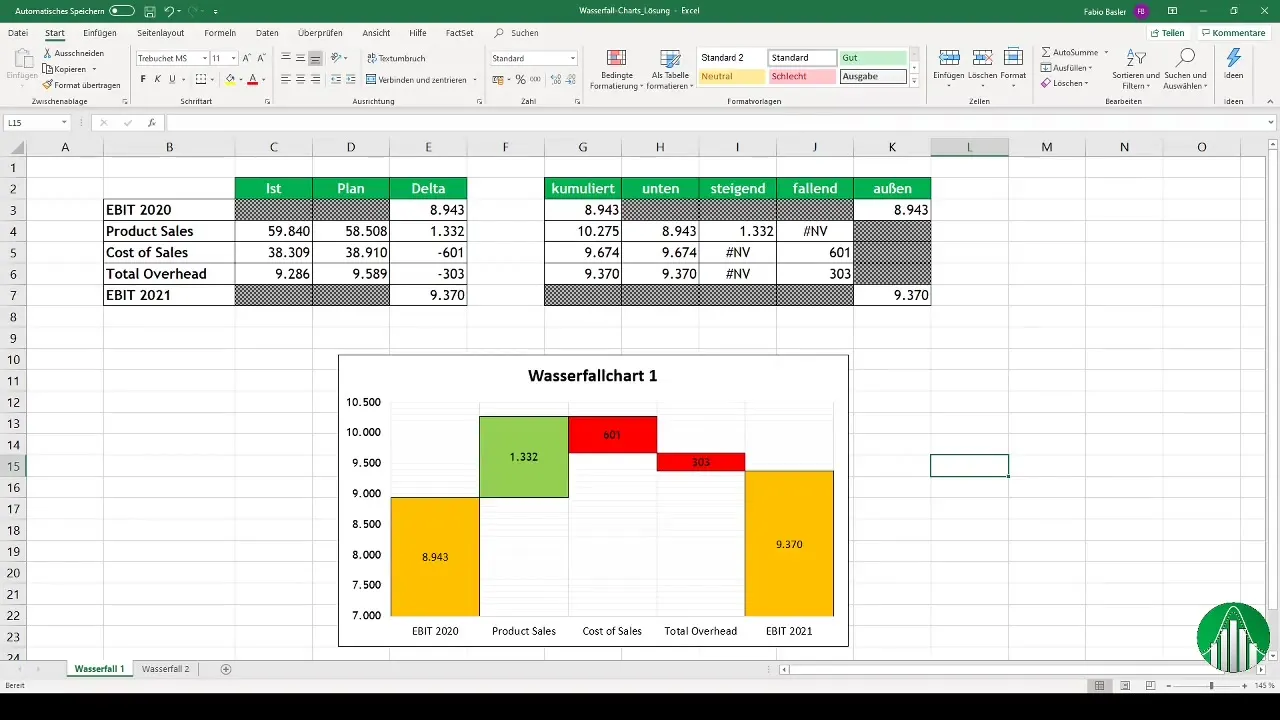
Zbieranie danych i obliczanie wartości delta
Zanim stworzysz wykres wodospadu, musisz mieć dostępne odpowiednie wartości liczbowe. Na początku potrzebujesz EBIT twojej firmy na obecny rok oraz wszystkie czynniki wpływające na tę wartość (przychody, koszty itp.). Następnie oblicz wartości delta, czyli różnicę między wartościami rzeczywistymi a planowanymi.
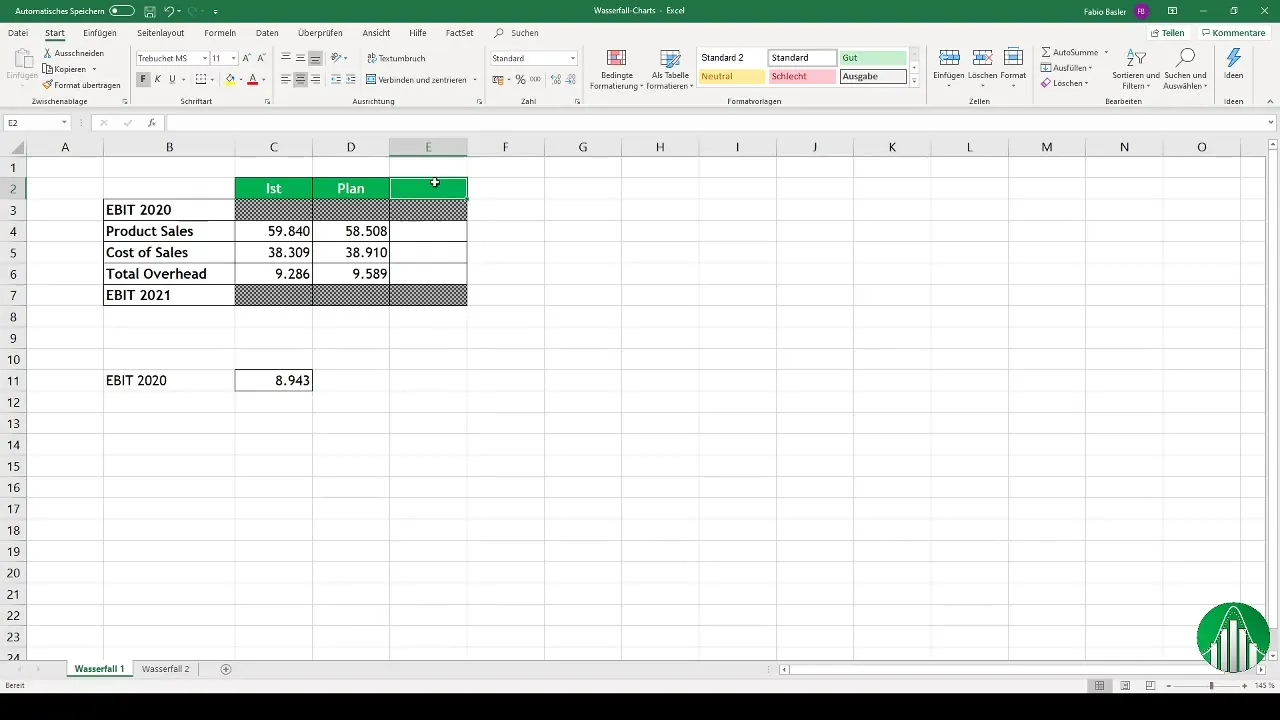
Ustawianie tabeli w Excelu
Otwórz program Excel i ustaw tabelę. Potrzebujesz co najmniej pięciu kolumn: jedną dla EBIT 2020, jedną dla wartości delta i kolejne dla wartości skumulowanych. Wpisz EBIT 2020 w pierwszej komórce i rozpocznij obliczanie wartości delta w odpowiedniej kolumnie.
Tworzenie wartości skumulowanych
Wartości skumulowane pozwalają pokazać rozwój EBIT w poszczególnych krokach. Zacznij od EBIT z bieżącego roku i dodawaj wartości delta do kolejnych komórek, aby stopniowo kumulować wartości. To pozwoli lepiej przedstawić różne czynniki wpływające w wykresie.
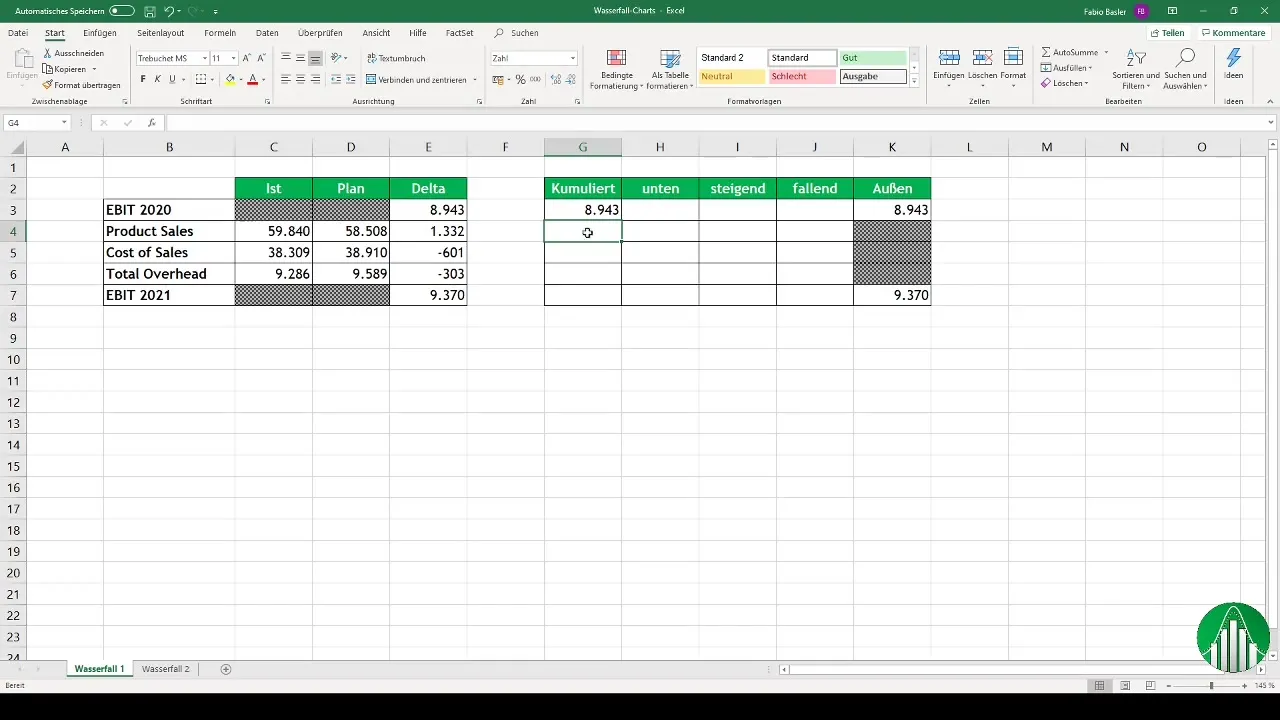
Tworzenie wskaźników dla wartości rosnących i malejących
Teraz stwórz oddzielne komórki dla wskaźników „rosnący” i „malejący”. Zasada jest taka: jeśli wartość delta jest dodatnia, powinna zostać przypisana odpowiednia wartość, w przeciwnym razie ustaw wartość błędu (NV – niedostępne). Te informacje są istotne, aby poprawnie przedstawić różne wzrosty i spadki na wykresie.
Tworzenie wykresu
Możesz teraz rozpocząć graficzne wizualizowanie. Zaznacz komórki z danymi i przejdź do menu „Wstaw”. Wybierz następnie wykres słupkowy ze stosem. To da ci już podstawową strukturę wykresu wodospadu.
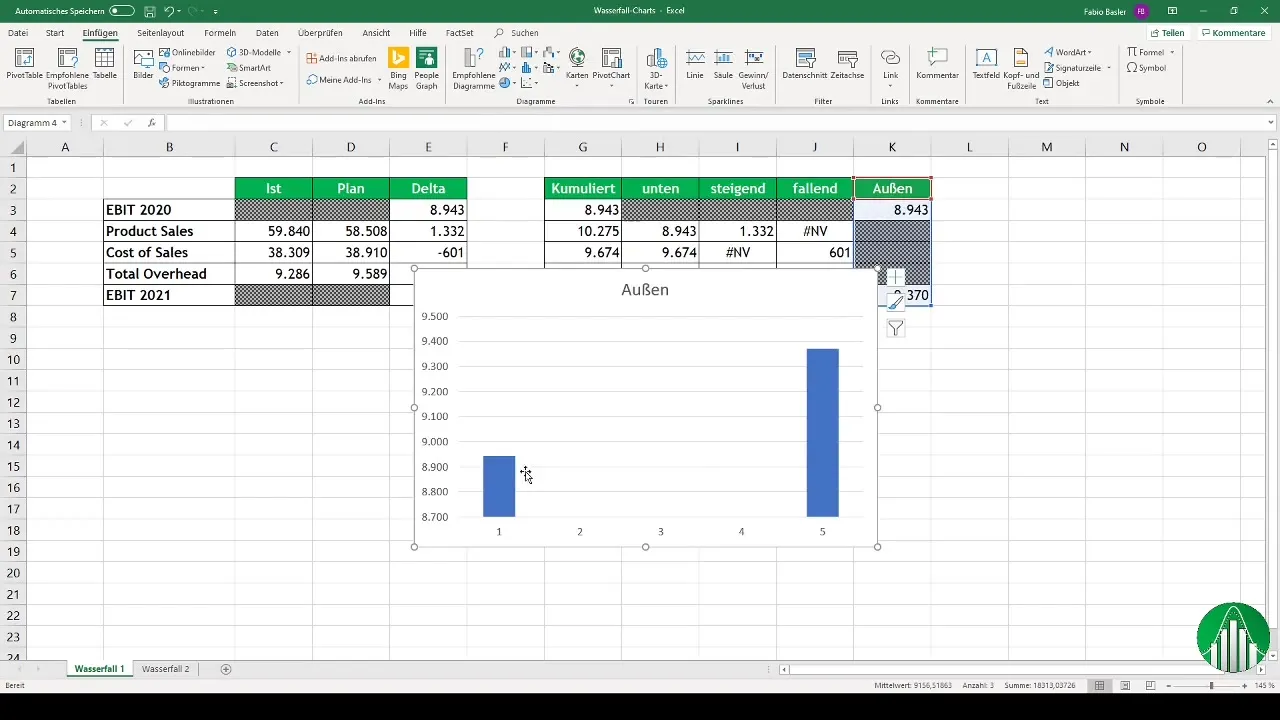
Dostosowanie serii danych
Po utworzeniu podstawowego wykresu, dodaj wszystkie niezbędne serie danych, w szczególności wartości delta i skumulowane. Zwróć uwagę na dostosowanie szerokości odstępów między seriami danych, aby wykres był czytelniejszy.
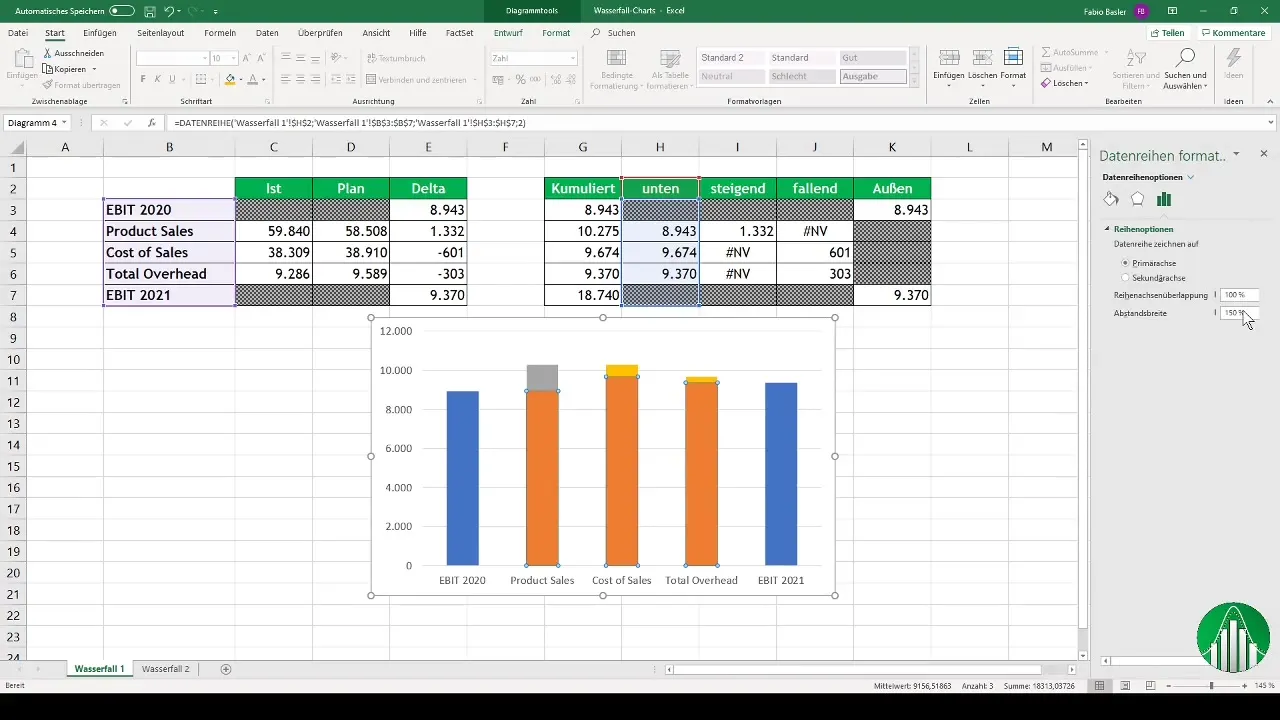
Formatowanie wykresu
Aby udoskonalić wykres, przejdź do opcji formatowania serii danych. Zmień kolory tak, aby wartości rosnące były w kolorze zielonym, a malejące w czerwonym. Możesz również dodać etykiety danych, aby wizualnie przyciągnąć uwagę do liczb.
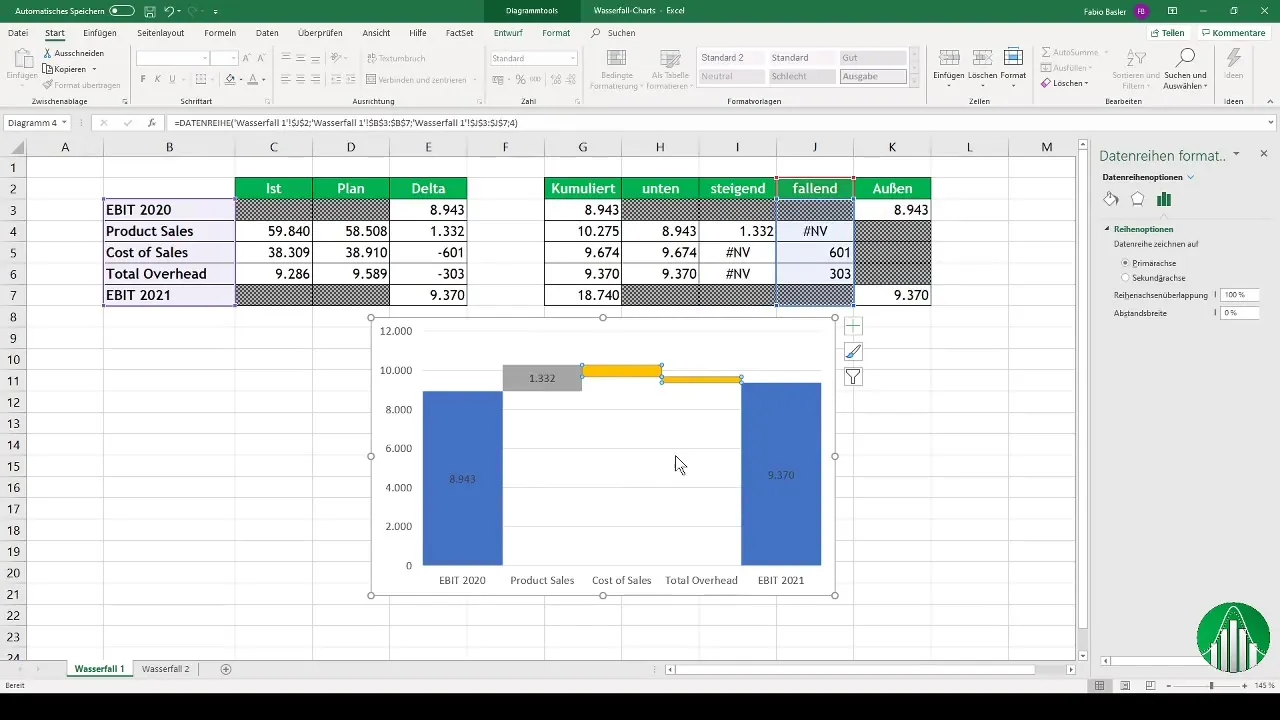
Ostatnie dostosowania
Aby nadać wykresowi profesjonalny wygląd, zrób jeszcze kilka ostatnich dostosowań. Zweryfikuj linie siatki oraz osie pionowe i poziome, aby upewnić się, że wszystko jest czytelnie i atrakcyjnie wygląda. Oczywiście ważne jest także dostosowanie rozmiaru wykresu i proporcji poszczególnych wartości, aby poszczególne kroki były dobrze widoczne.
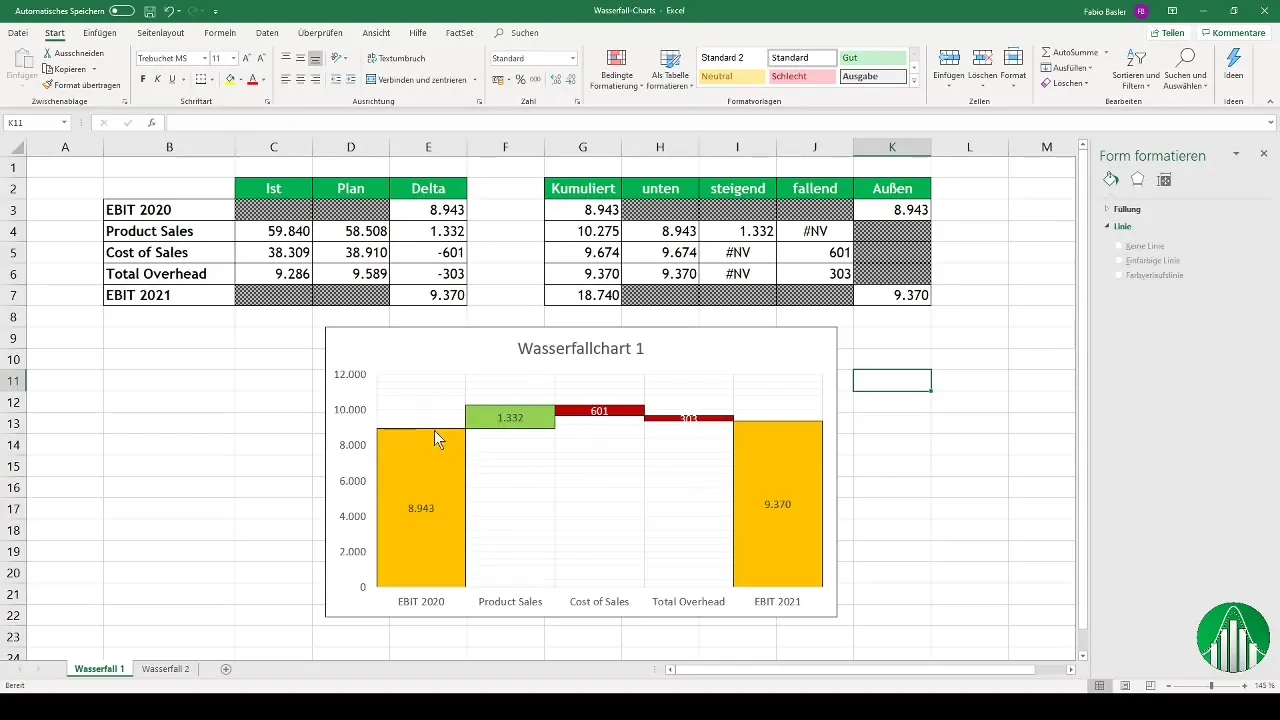
Podsumowanie
Diagramy wodospadowe są bardzo skutecznym środkiem do wizualizacji zmian w wskaźnikach. Przy starannej przygotowanej odpowiednich danych i uwzględnieniu odpowiednich kroków w Excelu dotyczących tworzenia i formatowania, możesz tworzyć wyraźne wykresy, które pomogą zarówno tobie, jak i twoim kolegom z kontroli optymalizować procesy decyzyjne.
Najczęściej zadawane pytania
Jak obliczyć wartości delta w Excelu?Wartości delta są obliczane poprzez różnicę między wartościami rzeczywistymi a planowanymi.
Co oznaczają wartości skumulowane?Wartości skumulowane pokazują ciągłą sumę, odzwierciedlającą różne wpływy pozytywne i negatywne na wartość początkową.
Dlaczego diagramy wodospadowe są użyteczne?Wizualizują one różne czynniki prowadzące do wartości końcowej, co ułatwia analizę i zrozumienie rozwoju finansowego.
W jaki sposób mogę zmienić kolory w moim wykresie?Kliknij prawym przyciskiem myszy na szereg danych w wykresie i wybierz opcję "Zmień kolor" z opcji formatowania.


